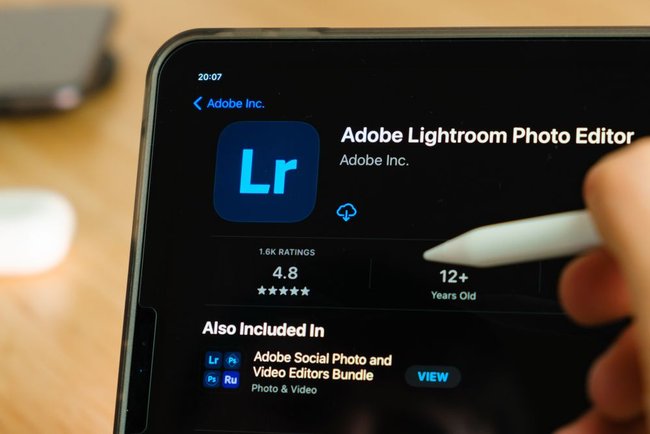
Dentre as inúmeras ferramentas e recursos presentes no Lightroom, as predefinições estão entre as favoritas e mais versáteis para o público. Popularmente conhecidas no meio fotográfico como presets, elas surgem para facilitar a aplicação de efeitos e tratamento geral, funcionando de forma ampla para beneficiar as imagens rapidamente e concederem aspectos renovadores em suas principais especificações.
Hoje, é possível encontrar presets Lightroom para as mais variadas preferências, atuando na iluminação, sombras, efeitos, suavização e muito mais. Além disso, o usuário do serviço de edição tem a opção de criar suas próprias predefinições para utilizar posteriormente, agilizando processos mais demorados e permitindo a aplicação de uma identidade que se assemelhe ao estilo do fotógrafo.
Confira um passo a passo de como criar presets Lightroom.
Como criar presets no Lightroom?
1. No menu principal do Lightroom, selecione "Revelar", na aba de ferramentas ao topo, e clique em "Nova Pasta de Predefinições".
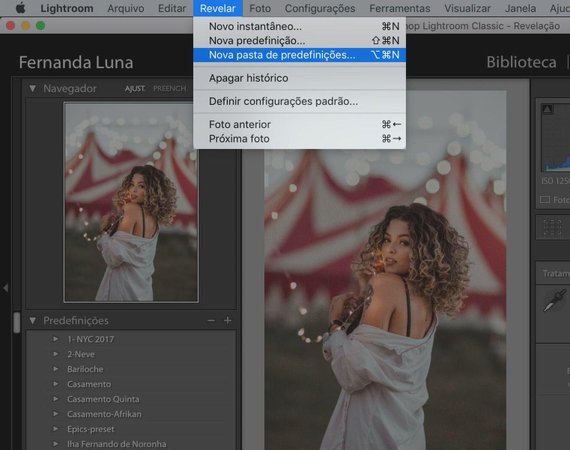
2. Dê um nome para sua pasta de predefinições e escolha uma categoria que se encaixe com a proposta do preset.
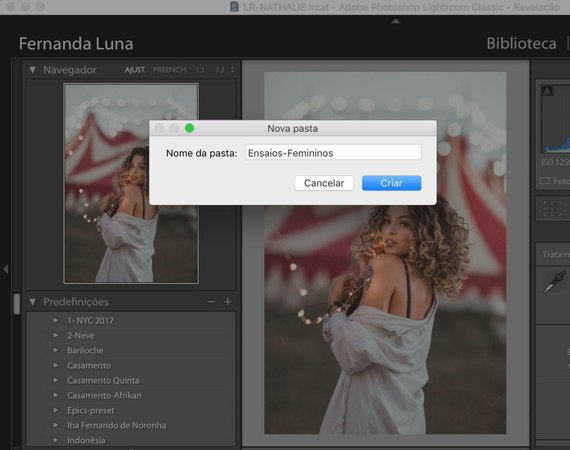
3. Com a foto tratada e as principais aplicações devidamente configuradas, clique no ícone "+", logo abaixo do retrato à esquerda, e a predefinição utilizada no retrato será automaticamente salva.
4. Agora, escolha a pasta do sistema para a qual a predefinição será enviada e marque todas as caixinhas que contêm os tratamentos inseridos durante a edição.
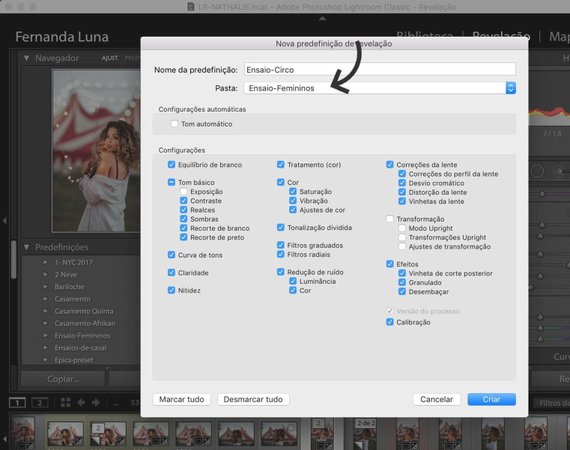
5. Ao fim do processo, o preset salvo será adicionado à lista de predefinições e já pode ser utilizado sempre que alguma imagem for editada.
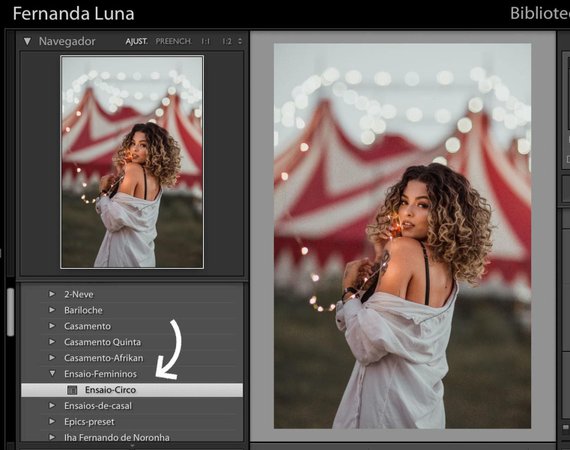
E aí, o que achou do tutorial? Fácil de criar Presets no Lightroom? Compartilhe nos comentários!
)
undefined
-
)
)
)
)